Виды биоса и установка операционных систем: Виды БИОСА: AMI, AWARD, UEFI
Содержание
BIOS и UEFI — что это такое БИОС простыми словами и для чего он нужен?
- О сайте
- Контакты
войти в систему
Добро пожаловат!Войдите в свой аккаунт
Ваше имя пользователя
Ваш пароль
Вы забыли свой пароль?
завести аккаунт
Зарегистрироваться
Добро пожаловат!Зарегистрируйтесь для создания учетной записи
Ваш адрес электронной почты
Ваше имя пользователя
Пароль будет выслан Вам по электронной почте.
восстановление пароля
Восстановите свой пароль
Ваш адрес электронной почты
Изменена:
✅ BIOS – это система ввода-вывода работающая с набором микрокоманд которая взаимодействует с аппаратной частью компьютера и компонентов присоединенных к нему предназначен для начальной стадии загрузки компьютера.🔥
⚡️ Если простыми словами на пальцах объяснить принцип работы BIOS, то это можно описать несколькими словами.
рис.0 что такое BIOS?
✅ БИОС – это набор определенных команд которые при включении компьютера смотрят какое оборудование 🔥 (ОЗУ, ЦП, видеокарта, мышка и клава и др) подключены к материнской плате и начинает устанавливать с ними связь проверяя их работу и совместимость и если все ок, то процесс передается от ⚡️ BIOS дальше, если есть какие то проблемы или ошибки, то у вас появится ошибка на черном экране или вообще ничего не включиться и 🔥 BIOS будет подавать сигналы короткие и длинные (где нужно в зависимости от последовательности этих сигналов смотреть, что вышло из строя – таблица звуковых сигналов BIOS) иными словами в процессе загрузки ⚡️ BIOS тестирует ПК и производит запуск ОС. BIOS– переводится как Basic InputOutput System – «базовая система ввода-вывода». На сегодняшний день существует несколько версий БИОСа.✅
1 Виды BIOS
1.1 Intel BIOS
1.2 AMI BIOS
1.2.1 AMI BIOS 2 версия
1. 2.2 AMI BIOS 3 версия
2.2 AMI BIOS 3 версия
1.3 AWARD BIOS
1.4 БИОС UEFI
2 Отличия UEFI от БИОС
3 Обновление BIOS
4 Когда обновлять BIOS не стоит
5 Как узнать версию БИОС в своем ПК
6 Где скачать обновление BIOS
7 Как обновить BIOS
Виды BIOS
🔥 на сегодняшний день можно выделить несколько самых популярных видов BIOS то специфических. ✅ В период расцвета настольных компьютерных систем почти каждая компания еще на тот момент могла выпускать все компоненты своего производство и естественно ПО он же БИОС они писали сами, но со временем все начало оптимизироваться и разделяться. ⚡️ Причина банальна – деньги и не хватка технологий и мозгов! (я всегда люблю примеры – компания всеми любимая Apple не производит телефоны сама, все ее компоненты изготавливаю разные производители и фирмы, но собирается это все на одном заводе – смысл я думаю понятен ) но давайте перейдем к списку
- Intel
- AMI
- Award
- UEFI
Intel BIOS
рис.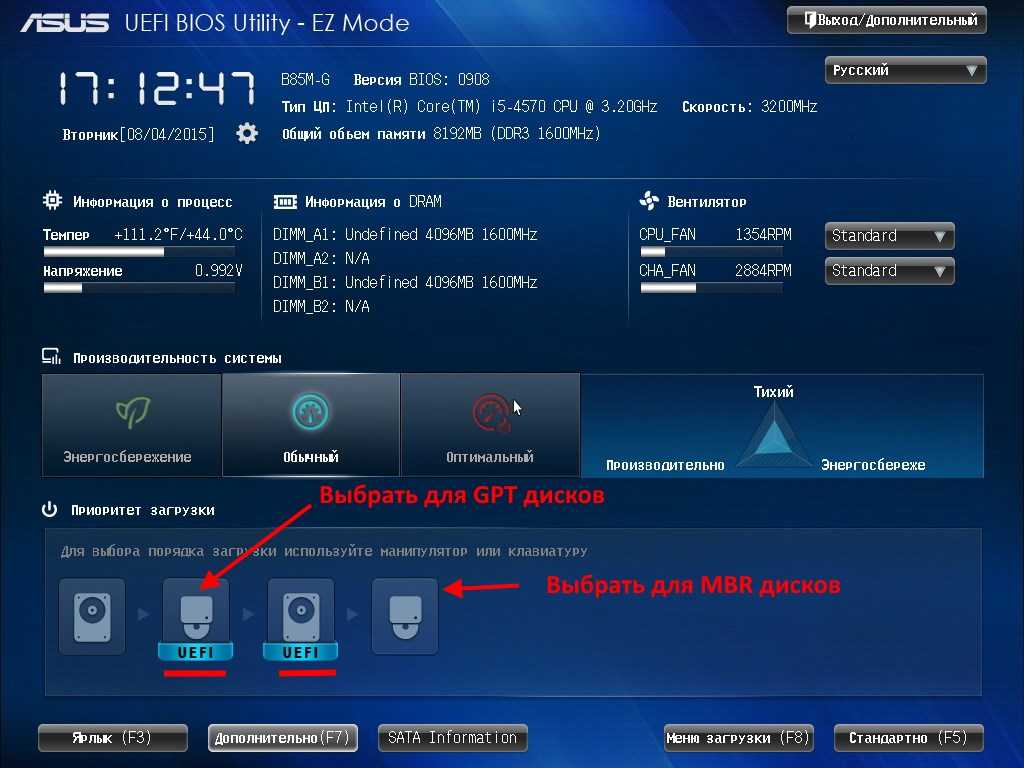 1 что такое Intel BIOS
1 что такое Intel BIOS
✅ Выпускаемые компанией Интел платы имеют предустановленный фирменный БИОС. Если немного заглянуть в историю, то это измененная АМИ. Еще можно встретить Intel/AMI6.0. После существенного преобразования интерфейса, изменения опций БИОС получил название Intel. В последних выпускаемых компанией версиях заметна визуальная схожесть с UEFI, а название стало Intel Visual BIOS.
AMI BIOS
Разработчик из США, American Megatrends Inc. Этот БИОС применялся во всех старых 286, 386 ПК. Сегодня это самый часто встречаемый вид в ноутбуках Леново, Асус, MSI. Сегодня используется две версии:
AMI BIOS 2 версия
рис.2 что такое AMI BIOS 2 версия
Интерфейс имеет отличную от других версий структуру меню, выполнен в серо-синей гамме.
AMI BIOS 3 версия
рис.4 что такое AMI BIOS 3 версия?
AWARD BIOS
рис.4 AWARD BIOS
БИОСы этого типа занимают лидирующую позицию. Хоть компания Award Software и вошла в состав Phoenix , но маркировка осталась старой.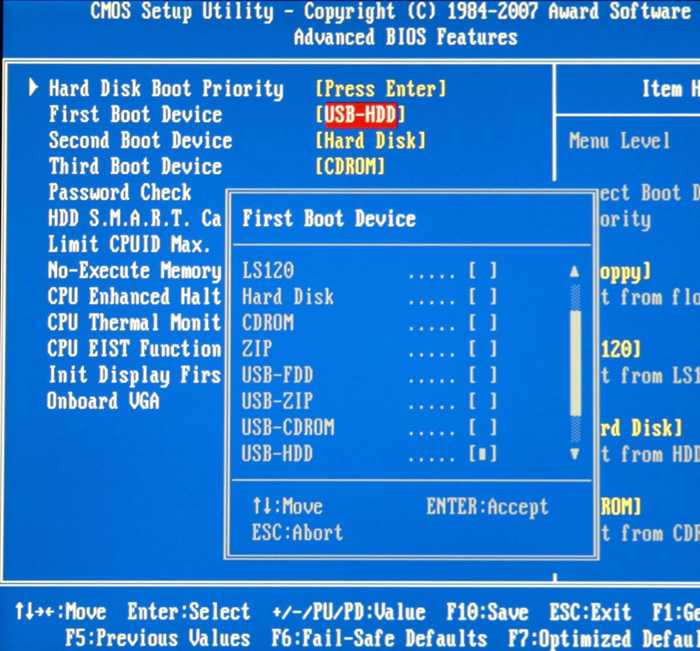 В разных версиях интерфейс имеет свой вид. Например, модификация 4.51PG имеет два вертикальных окна.
В разных версиях интерфейс имеет свой вид. Например, модификация 4.51PG имеет два вертикальных окна.
БИОС UEFI
рис.5 что такое БИОС UEFI
Этот вид является самой современной технологией имеющий графический интерфейс, отдаленно напоминающий операционную систему из-за того что все настройки можно уже производить мышкой, а не клавиатурой как раньше. Также добавлены графические элементы и выведены с датчиками, делающие ее похожий на пульт диджея. Навигация интуитивно понятна, хотя если вы хотите переключиться в стандартный режиме, то вы можете перейти в режим Аdvanced и вы попадете во всеми любимый старый интерфейс биоса.
Отличия UEFI от БИОС
На сегодняшний момент кто собирается покупать компьютер может задаться себе вопрос:
- в чем отличие биос от uefi?
- какая разница между bios или uefi?
рис6. в чем отличия UEFI от БИОС
это хороший вопрос, но на данный момент, а сейчас начало 2020 года! компьютеров под операционной системной bios остается все меньше и меньше и если вы покупаете ПК поинтересуйтесь у продавца тут биос от uefi и если вам скажут биос, то я бы рекомендовал бы Вам сменить материнскую плату с поддержкой UEFI, причина банальна:
- в среднем ПК покупается на более чем 5 лет поэтому лучше покупать новое железо
- если вы не хацкер, а вы точно не он, раз читаете эту статью, то в uefi вам будет проще делать настройки из-за его визуального интерфейса
- uefi поддерживает новое железо
- управление можно производить мышью;
Ну а теперь главные технические особенности UEFI BIOS:
- UEFI Secure Boot – спорная система защита основанная на проверки цифровой подписи источника.
 Эта функция не даст запустить на вашем компьютере потенциально опасное ПО и если его заметит попросить перезагрузить комп или вообще не даст загрузиться ему (на данный момент это наверное самая первая функция которая отключается всеми пользователями при установке или перестановке windows которая идет в коробке с покупаемым ноутбуком или ПК, но следует всегда серьезно относится к таким моментам, потому как разработчики не просто так внедряют дополнительную защиту которая будет стоять на страже вашей безопасности)
Эта функция не даст запустить на вашем компьютере потенциально опасное ПО и если его заметит попросить перезагрузить комп или вообще не даст загрузиться ему (на данный момент это наверное самая первая функция которая отключается всеми пользователями при установке или перестановке windows которая идет в коробке с покупаемым ноутбуком или ПК, но следует всегда серьезно относится к таким моментам, потому как разработчики не просто так внедряют дополнительную защиту которая будет стоять на страже вашей безопасности) - Продвинутая защита от разгона – на данный момент каждый ребенок который выпрашивает у родителей новый ПК сразу лезет его разогнать не понимая общего смысла и принципа, а за чистую даже сам не может себе объяснить зачем он это делает (все дело в детском любопытстве и влиянию ТВ) и раньше бы после таких манипуляций вы бы отправились в сервис центр где через пару недель вас бы обрадовали, что это не гарантийный случай по причине неправильного разгона. Сейчас же в UEFI стоит “система от дурака” которая уже в автоматическом режиме просчитывает вероятность и не даст вам выйти за его пределы и даже если вы что то не так сделали у вас ничего не сгорит!
Для этой версии биоса имеется дополнительный обширный набор утилит.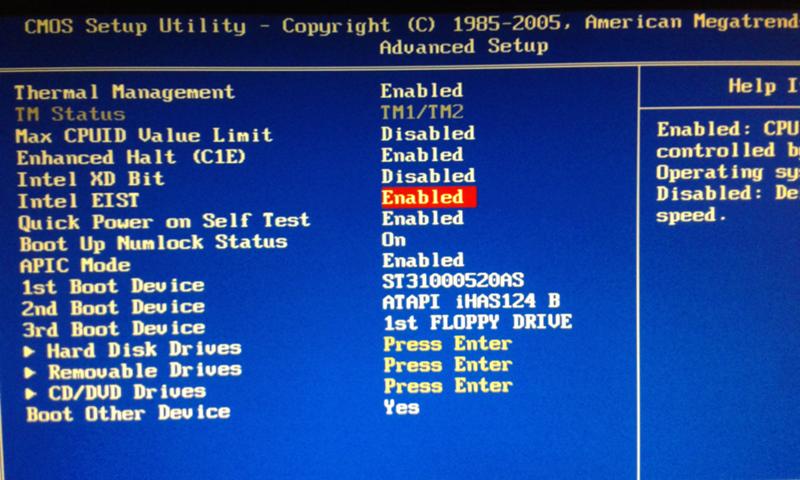 Пользователь может произвести резервное копирование данных, выполнить оптимизацию оперативной памяти. Ведущие производители уже давно заинтересовались этой модификацией и постепенно начали переход на UEFI всего оборудования.
Пользователь может произвести резервное копирование данных, выполнить оптимизацию оперативной памяти. Ведущие производители уже давно заинтересовались этой модификацией и постепенно начали переход на UEFI всего оборудования.
Обновление BIOS
Учитывая, что для многих пользователей обновление не приносит ощутимых улучшений, при недостаточной компетенции оборачивается неудачей, без необходимости обновлять БИОС не рекомендуется. Но есть ситуации, в которых без этой операции не обойтись:
- Несовместимость оборудования – бывает так, что вы покупаете допустим оперативную память, но воткнув в компьютер у вас, он либо не включается, либо пищит, либо выдает ошибки! Причина банальна, Ваш БИОС не понимаем как общаться с этим оборудованием, а вся причина в том, что эта память вышла лет через 3-5 после выхода вашей материнской платы и что бы она начала работать с ОЗУ нужно просто обновить набор команд (Обновить БИОС) (в большинстве случаем это бывает из более высоких частот работы ОЗУ)
- В вашей версии биоса были обнаружены критические ошибки которые нужно срочно исправить
- В новой версии Биоса доработали и существенно увеличили быстродействие компьютера
В любых ситуациях, прежде чем произвести обновление, необходимо изучить перечень внесенных в новый BIOS изменений.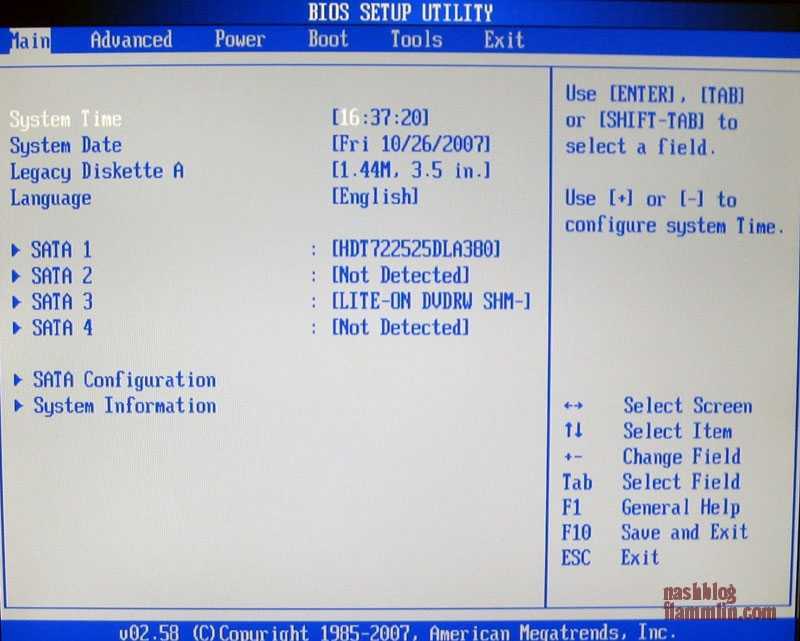 Следует убедиться, что они будут актуальными для ПК. Выпускающие компьютеры компании обновления выпускают часто. Их следует искать на официальных сайтах. Если оборудование собрано самостоятельно, то обновления ищут на вебсайте поставщика материнской платы.
Следует убедиться, что они будут актуальными для ПК. Выпускающие компьютеры компании обновления выпускают часто. Их следует искать на официальных сайтах. Если оборудование собрано самостоятельно, то обновления ищут на вебсайте поставщика материнской платы.
Когда обновлять BIOS не стоит
При стабильной работе компьютера лучше к BIOS не прикасаться. Случается, что после обновления на ПК начинают возникать проблемы. Поэтому если у вас все идеально работает, то и не трогайте биос!
Как узнать версию БИОС в своем ПК
Решив произвести обновление BIOS в первую очередь необходимо узнать какая версия работает в текущий момент. Есть много способов как можно узнать версию биоса, но мы рассмотрим самые основные!
- При включении компьютера у вас на первой заставке высветится информация в которой будет казана версия
рис.7 Как узнать версию БИОС при включении ПК?
- с помощью стандартных средств Windows. При загрузки windows нажмите комбинацию клавиш Win+R.
 и в окне введите команду msinfo32
и в окне введите команду msinfo32рис.8 узнаем версию Биоса через – msinfo32
- С помощью стороннего ПО – AIDA64
- С помощью стороннего ПО – CPU-Z
Где скачать обновление BIOS
Заключительной главой этой статьи будет информация где скачать обновление! Как бы банально это не было, но файлы которые нам нужны находятся на сайте производителя вашей материнской платы! Если вы не знаете, что за материнская плата, откройте крышку системного блога и посмотрите название какое написано на ней
рис.8 Как узнать название материнской платы
В нашем примере это производитель фирмы Asus, у вас это могут быть Gigabyte, MSI и др
Далее переходите на сайт производителя и через поиск находите вашу материнскую плату и в списке драйверов ищите пункты с Bios и скачивайте его на флешку
риc 9. скачать BIOS
Как обновить BIOS
После того как вы записали на флешку последнюю версию биоса для вашей материнской платы (перед сохранением микропрограммы на флешку ее нужно отформатировать в формат FAT16 или eFAT) и перезагружаем компьютер, после этого входит в биос и через настройки переходим в раздел обновления и вуаля!
рис10. Как обновить BIOS
Как обновить BIOS
Вот и все! можно ее дополнить, но уже и так много букв!
Сегодня мы научились делать следующие вопросы:
- как обновить биос?
- как установить биос?
- bios update
- updating bios
- биос материнской платы
- обновление биос
- установка биос
Если у вас остались вопросы, пишите их в комментриях будет дополнять и исправлять!
Popular
что это такое и зачем она нужна, какие виды существуют и какую ОС выбрать
Программы или приложения работают не сами по себе, а через операционные системы — специальные комплексы. Айтишникам полезно знать, как устроены ОС. Иначе напишут программу, а та либо будет тормозить, либо не запустится вовсе. Причина — разработчик не учел особенности операционки, на которой пользователь запускает софт.
Что такое операционная система и зачем она нужна
Операционная система, или ОС — это набор программ, которые обеспечивают работу компьютера и взаимодействие с ним юзера.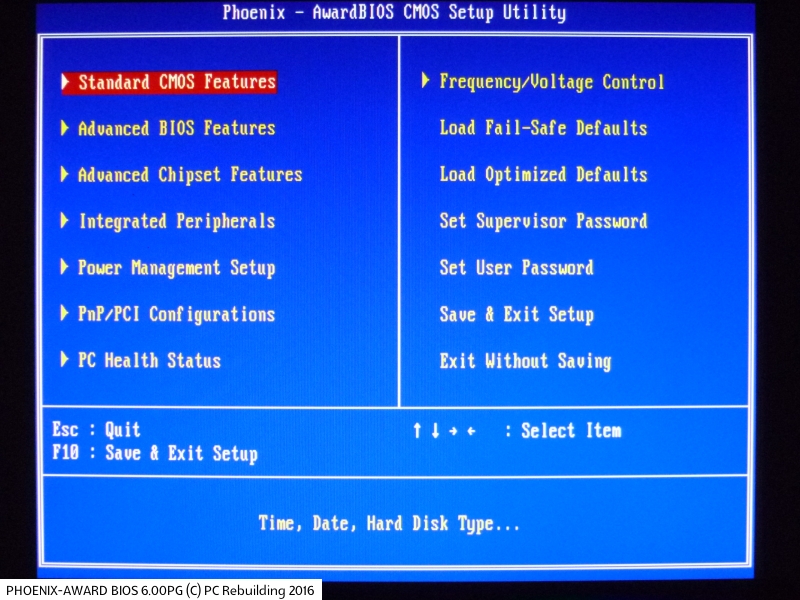 Представьте руководителя, который управляет крупной компанией. Для компьютера такой руководитель — операционная система.
Представьте руководителя, который управляет крупной компанией. Для компьютера такой руководитель — операционная система.
Операционка выполняет следующие задачи:
- Обеспечивает работу устройств, которые подключают к компьютеру: мышки, колонок, клавиатуры, роутера.
- Связывает с устройствами программы и приложения, которые запускают на компьютере. Например, аудиоплеер — программа — передает звук в физические колонки благодаря ОС.
- Запускает, устанавливает и удаляет программы, приложения, игры.
- Создает для пользователей интерфейс: рабочий стол, папки, ярлыки, окна.
Из чего состоит операционная система
Особенность операционной системы — это не единая монолитная среда, а набор модулей. Каждый модуль содержит функции для конкретной работы.
Большинство операционных систем состоят из таких компонентов:
📀 Система ввода-вывода. Ее еще называют BIOS. Передает устройствам — клавиатуре, мышке, сетевому адаптеру — команды, обрабатывает ошибки, реагирует на прерывания. То есть когда пользователь кликает мышкой на условный ярлык, система обрабатывает действие по заранее прописанному сценарию. Например, открывает папку.
То есть когда пользователь кликает мышкой на условный ярлык, система обрабатывает действие по заранее прописанному сценарию. Например, открывает папку.
📀 Загрузчик ОС. Программа, которая загружает файлы операционной системы, когда пользователь запускает компьютер.
📀 Ядро ОС. Центральная часть любой операционки. В ней собраны основные системы, которые запускают программы и управляют ими.
📀 Драйверы. Дополнительный софт для управления устройствами, которые подключают к ПК. Дополняют BIOS — систему ввода-вывода.
📀 Командный процессор. Передает действия пользователя компьютеру, чтобы тот их обработал.
📀 Графический интерфейс. Всё то, что отображается на мониторе компьютера: рабочий стол, папки, ярлыки, окна.
Основные виды операционных систем
Есть разные классификации операционных систем, но вот основные:
- по управляющему ядру — бывают клиентские и сетевые;
- по поддержке многозадачности — однозадачные и многозадачные;
- по количеству пользователей — однопользовательские и многопользовательские.

🌐 Клиентские и сетевые
С сетевыми ОС работают сетевые админы — специалисты, которые настраивают железо и программы компьютера. Клиентские предназначены для обычных пользователей. Имеют графический интерфейс и управление на базе кнопок и ярлыков, а не текстовых команд.
⏰ Однозадачные и многозадачные
В однозадачных ОС нельзя делать сразу несколько задач, к примеру рисовать баннер в фотошопе и слушать музыку в ВК. Чтобы запустить следующую программу, надо закрыть предыдущую. В многозадачных можно запускать программы параллельно: ничего не будет виснуть или прерываться.
👥 Однопользовательские и многопользовательские
Однопользовательскую систему использует один юзер, а многопользовательские — несколько. Например, многопользовательские операционки используют в офисе. Берут один компьютер с одной системой и подключают к нему несколько мониторов.
Популярные операционные системы
🖥 Windows
https://sky. pro/media/luchshie-ehmulyatory-android-dlya-windows/
pro/media/luchshie-ehmulyatory-android-dlya-windows/
Одна из первых операционных систем для ПК, поэтому под нее написано множество программ, приложений и игр. Есть три типа: Home — для домашнего использования, Professional — для корпоративных целей и Ultimate — продвинутая версия для любого пользователя.
Плюсы и минусы ОС
| ➕ | ➖ |
| — Привычный интерфейс | — Слабая защита — легко поймать вирус |
| — Легкость установки программ: с одного щелчка по файлу | — Требовательность к системным ресурсам |
| — Большой выбор софта, приложений, игр | — Долгая загрузка ОС🖥 MacOS |
| — Регулярные обновления против багов |
🖥 MacOS
Это десктопная ОС, которую использует компания Apple для компьютеров Mac. Ее разработали под конкретное оборудование, поэтому операционка работает на нём максимально эффективно. Идет в комплекте с компьютером.
Плюсы и минусы ОС
| ➕ | ➖ |
| — Устойчива к вирусам | — Меньше программ и игр, если сравнивать с Windows |
| — Высокая скорость работы программ — ничего не тормозит | — Устанавливается только на компьютеры Apple |
| — Отлаженная координация ресурсов компьютера | — Высокая цена |
| — Мало багов | — Ограниченное количество драйверов |
🖥 Linux
Бесплатная операционка с открытым кодом. Это значит, можно взять ядро и при желании написать ОС под себя. На базе ядра Linux создали Ubuntu, Debian и Fedora.
Плюсы и минусы ОС
| ➕ | ➖ |
| — Не надо покупать лицензию | — Мало поддерживаемого софта и игр |
| — Бесплатный софт | — Ограниченная поддержка аппаратного обеспечения |
| — Высокий уровень безопасности | — Новичкам непросто разобраться в работе ОС |
| — Низкие системные требования — встанет и на старенький компьютер |
📱 iOS
Операционка для мобильных устройств — смартфонов и планшетов от компании Apple. Идет в комплекте с фирменными гаджетами.
Идет в комплекте с фирменными гаджетами.
Плюсы и минусы ОС
| ➕ | ➖ |
| — Высокая производительность | — Высокая цена |
| — Высокий уровень защиты от спама | — Большинство приложений платные |
| — Регулярные обновления |
📱Android
OC от компании Google для мобильных девайсов. Встраивается в большинство смартфонов.
Плюсы и минусы ОС
| ➕ | ➖ |
| — Бесплатная ОС | — Есть баги — приложения могут подвисать |
| — Можно скачивать приложения из сторонних источников, а не только из магазина | — Бывают проблемы с безопасностью |
| — Встает на девайсы разных производителей |
Какую ОС выбрать айтишнику
Чтобы выбрать ОС, надо понять, с какого девайса на ней планируете работать и как.
📌 Создать игру
Если разработчик планирует создавать игры, стоит использовать Windows для десктопных, Android либо iOS для мобильных. Полноценные шутеры и бродилки со сложным управлением пишут под ПК, чуть проще — под смартфоны.
Полноценные шутеры и бродилки со сложным управлением пишут под ПК, чуть проще — под смартфоны.
📌 Написать программу
Есть смысл выбрать Linux. ОС можно настроить под себя, весь софт под нее бесплатный. А можно поставить оболочки, внутри которых запускать сторонние программы, например от Windows.
📌 Работать с медиаконтентом
Если нужно профессионально работать с аудио- и видеофайлами в специальных редакторах, подходит MacOS. Она качественно обрабатывает звук, быстро рендерит видео, не подвисает, если параллельно работают две программы.
Научитесь создавать, поддерживать, улучшать сайты и приложения на курсе «Веб-разработчик» от онлайн-университета Skypro. Справитесь, даже если совсем нет опыта в IT. Соберете портфолио и пройдете мастер-классы с реальными рабочими задачами. Центр карьеры подготовит к собеседованиям и научит откликаться на вакансии. Если не найдете работу за четыре месяца, вам вернут деньги за обучение.
Вебинары
Коротко об операционных системах
ОС — это программный комплекс, который управляет компьютером и создает среду для работы пользователя.
Стандартно любая операционная система состоит из системы ввода-вывода, загрузчика операционной системы, ядра, драйверов, командного процессора и графического интерфейса.
ОС бывают клиентские и сетевые, однозадачные и многозадачные, однопользовательские и многопользовательские.
Популярные: для десктопа — Windows, MacOS, Linux, для мобильных устройств — iOS, Android.
Что такое BIOS (базовая система ввода/вывода)?
Сразу после включения компьютера важно убедиться в отсутствии проблем с оборудованием, которые потенциально могут поставить под угрозу функциональность компьютера.
В этом блоге вы узнаете больше о том, что такое BIOS (базовая система ввода-вывода) и почему она является неотъемлемой частью процесса загрузки для обеспечения эффективной и безопасной работы.
Что такое БИОС?
BIOS, или базовая система ввода/вывода, представляет собой программное обеспечение, хранящееся на небольшой микросхеме памяти, также известное как прошивка. BIOS находится на материнской плате, и это самое первое программное обеспечение, которое запускается после запуска компьютера.
BIOS находится на материнской плате, и это самое первое программное обеспечение, которое запускается после запуска компьютера.
BIOS указывает компьютеру, как выполнять основные функции, такие как загрузка и управление с клавиатуры; он также используется для идентификации и настройки аппаратного обеспечения компьютера, такого как жесткий диск, ЦП, память и связанное с ними оборудование.
Наконец, он управляет потоком данных между операционной системой компьютера (ОС) и подключенными устройствами.
Микропрограмма BIOS является энергонезависимой, то есть ее настройки сохраняются и могут быть восстановлены даже после отключения питания устройства.
Почему важен BIOS?
BIOS идентифицирует, настраивает, тестирует и подключает компьютерное оборудование к ОС после включения компьютера. Это называется процессом загрузки.
Он отвечает за POST, или самопроверку при включении, первоначальный набор диагностических тестов, выполняемых компьютером сразу после его включения для проверки любых проблем, связанных с оборудованием.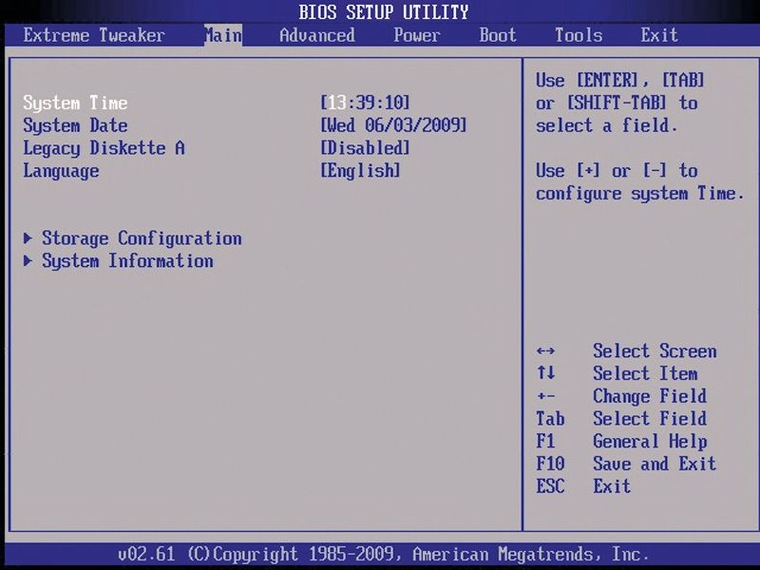
POST будет выполняться всегда, независимо от того, перезагрузили ли вы компьютер только что или включили его впервые за несколько дней.
POST не зависит от какой-либо конкретной операционной системы. Кроме того, для его работы даже не нужно устанавливать ОС на жесткий диск, потому что POST обрабатывается BIOS, а не каким-либо установленным программным обеспечением. Если ОС установлена, POST запускается до ее запуска.
POST проверяет наличие и правильную работу основных системных устройств, таких как клавиатура, периферийные устройства и другие аппаратные элементы, такие как процессоры, устройства хранения и память.
Компьютер продолжит загрузку после POST, но только в случае успешного прохождения POST. Если POST обнаружит проблему, вы получите какую-то ошибку, и, надеюсь, ошибка достаточно ясна, чтобы начать процесс устранения неполадок.
Источник: hpcwire.com. BIOS отвечает за POST, самопроверку при включении, первоначальный набор диагностических тестов, выполняемых компьютером сразу после включения, с целью проверки любых проблем, связанных с оборудованием.
Как получить доступ к BIOS
Доступ к BIOS и его настройка осуществляется с помощью утилиты настройки BIOS, которая, по сути, является самой BIOS, и здесь можно настроить все параметры BIOS.
В отличие от операционной системы, BIOS уже установлена в системе, что также известно как стандартная функциональность.
Доступ к утилите настройки BIOS можно получить разными способами в зависимости от производителя и модели компьютера или материнской платы.
Что содержит BIOS?
Все современные материнские платы компьютеров содержат программное обеспечение BIOS.
Доступ и конфигурация BIOS не зависят от какой-либо операционной системы, поскольку BIOS является частью аппаратного обеспечения материнской платы.
Независимо от того, установлена операционная система или нет, BIOS работает вне среды операционной системы.
Производители BIOS
Некоторые из самых популярных поставщиков BIOS:
- Pheonix Technologies
- IBM
- Делл
- Американские мегатренды (AMI)
- Программное обеспечение Insyde
Как использовать BIOS
BIOS поддерживает несколько параметров конфигурации, которые можно изменить с помощью утилиты настройки. Сохранение этих изменений и перезагрузка компьютера, таким образом применяя эти изменения, меняет способ, которым BIOS инструктирует оборудование для работы.
Сохранение этих изменений и перезагрузка компьютера, таким образом применяя эти изменения, меняет способ, которым BIOS инструктирует оборудование для работы.
Это включает возможность:
- Изменить порядок загрузки
- Загрузить настройки BIOS по умолчанию
- Обновление BIOS
- Изменить настройки жесткого диска
- Изменить настройки привода CD/DVD/BD
- Просмотр объема установленной памяти
- Изменить настройки процессора
- Изменить настройки памяти
- Изменить напряжение системы
- Изменить параметры включения
- Включение или отключение управления BIOS системными ресурсами
- Изменить настройки скорости вентилятора
- Просмотр температуры процессора и системы
- Просмотр скорости вентилятора
- Просмотр системных напряжений
- и многое другое!
Безопасность BIOS
Кибератаки становятся все более изощренными, и традиционные средства защиты оказываются неэффективными перед лицом этих продвинутых атак.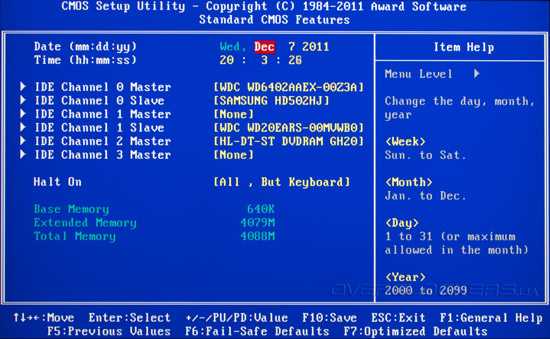
Без защиты BIOS хакеры могут легко получить доступ и манипулировать информацией компьютера, получая контроль над вашей системой на самом высоком уровне.
Эти утечки данных часто очень трудно обнаружить, даже при использовании высокоуровневого сканирования и других защитных мер.
Существует три основных метода защиты BIOS: пароли, полное шифрование диска и доверенные модули платформы.
Подробнее о том, как защитить BIOS, читайте здесь.
BIOS и Trenton Systems
В Trenton мы проектируем, производим, собираем, тестируем и поддерживаем все наши системы прямо здесь, в США.
Наша команда инженеров-экспертов тратит бесчисленное количество часов на настройку BIOS собственными силами, чтобы обеспечить беспрецедентный уровень гибкости системы и возможности настройки на основе точной конфигурации клиента.
Мы контролируем прошивку и исходный код BIOS, чтобы заблокировать и отключить общие точки эксплуатации для независимых и спонсируемых государством хакеров.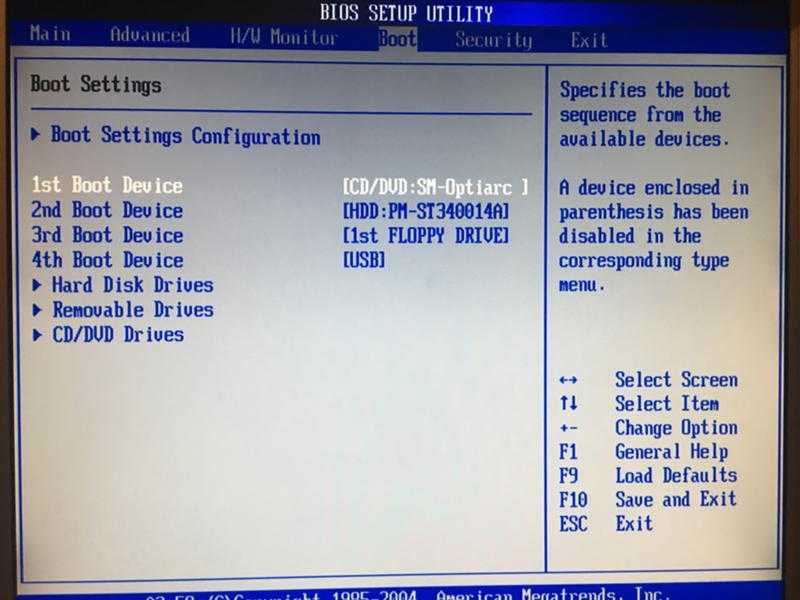
С помощью передовых многоуровневых технологий кибербезопасности мы защищаем все части и компоненты системы, включая BIOS, от несанкционированного доступа, защищая конфиденциальную информацию на самом высоком уровне.
Надежный и функционирующий BIOS обеспечивает компьютер необходимыми инструментами для немедленного обнаружения проблем с оборудованием, которые могут поставить под угрозу его работоспособность, обеспечивая оптимальную производительность на периферии, в любом месте и в любое время.
Источник:
- «Что такое BIOS (базовая система ввода-вывода)?» — Спасательный трос
Что такое BIOS (базовая система ввода/вывода)?
Обновлено 20.02.23
82 Views
В этом блоге мы будем освещать все ключевые аспекты BIOS, такие как «Что такое BIOS», включая его историю, как он работает и многие другие интересные подтемы, связанные с BIOS.
Вот темы, которые мы собираемся обсудить:
- Что такое БИОС?
- History of BIOS
- Types of BIOS
- Functions of BIOS
- Advantages of BIOS
- Use Cases of BIOS
- Conclusion
Check out our Data Структуры Учебное видео на YouTube, разработанное специально для начинающих
Что такое BIOS?
Тип микропрограммы, называемый базовой системой ввода/вывода (BIOS), необходим для запуска компьютера и настройки его оборудования. Это первый фрагмент кода, который запускается компьютером при включении и хранится в микросхеме на материнской плате.
Это первый фрагмент кода, который запускается компьютером при включении и хранится в микросхеме на материнской плате.
BIOS расшифровывается как Basic Input/Output System. BIOS дает компьютеру инструкции о том, как выполнять основные задачи, включая запуск и настройку оборудования.
BIOS отвечает за инициализацию компьютерной системы, загрузку операционной системы и управление аппаратными устройствами, такими как клавиатура, мышь, жесткий диск и другие периферийные устройства.
BIOS также позволяет пользователю настраивать параметры системы, такие как дата и время, порядок загрузки и конфигурация памяти.
BIOS хранится в микросхеме энергонезависимой памяти на материнской плате, обычно в микросхеме, известной как ПЗУ (память только для чтения) или флэш-память.
Это означает, что BIOS сохраняет свою информацию, даже когда компьютер выключен, что делает его важным компонентом в процессе загрузки.
Если вы хотите изучить структуры данных в C и освоить различные аспекты языка программирования C, обязательно ознакомьтесь с курсом 9 C Programming & Data Structures.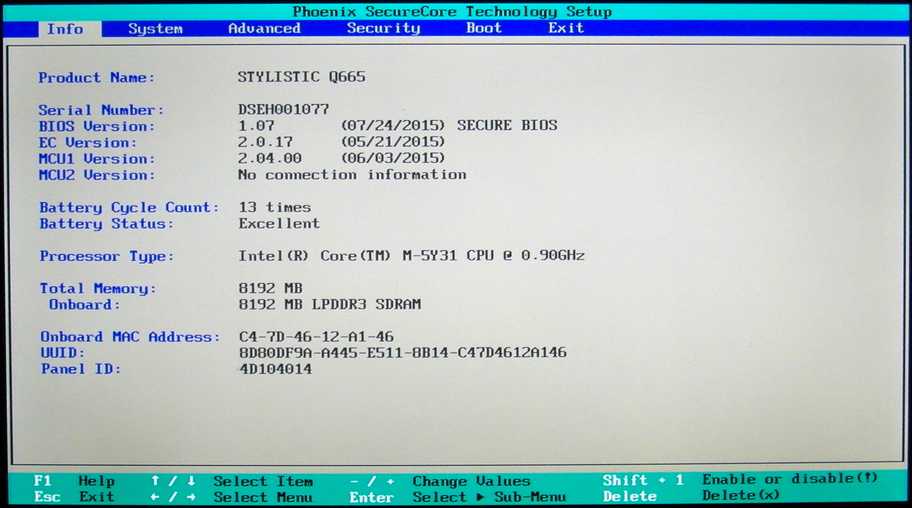 0036 от Intellipaat.
0036 от Intellipaat.
История BIOS
История BIOS (базовая система ввода-вывода) восходит к заре персональных компьютеров.
Первый BIOS был разработан в 1970-х годах для первых персональных компьютеров, таких как IBM PC, и предоставлял базовые функции для запуска и правильной работы системы.
Первоначальный BIOS представлял собой простой текстовый интерфейс, который управлял самыми основными функциями компьютера.
С годами BIOS развивался, чтобы соответствовать растущим потребностям персональных компьютеров. Внедрение шины ISA (архитектура промышленного стандарта) в 1980-х годах позволило добавлять в персональные компьютеры более сложные аппаратные компоненты, такие как звуковые и графические карты.
Это привело к разработке расширений BIOS, таких как BIOS VESA (Ассоциация стандартов видеоэлектроники), которые обеспечивали поддержку расширенных возможностей видео.
1990s был представлен графический интерфейс в виде Award BIOS, обеспечивающий более удобный интерфейс. За этим последовала разработка Phoenix BIOS, в которой была добавлена поддержка жестких дисков большего размера и другие дополнительные функции.
За этим последовала разработка Phoenix BIOS, в которой была добавлена поддержка жестких дисков большего размера и другие дополнительные функции.
Самым значительным изменением в истории компьютеров с BIOS стало появление в конце 1990-х годов UEFI (унифицированного расширяемого интерфейса прошивки).
UEFI заменил традиционный компьютер с BIOS, предоставив более современную и мощную микропрограмму с более быстрой загрузкой, улучшенной безопасностью и поддержкой больших жестких дисков.
UEFI продолжает развиваться, с каждой новой версией добавляются новые функции и возможности, обеспечивая более безопасную и эффективную среду прошивки для персональных компьютеров.
BIOS остается важнейшим компонентом компьютерной системы, играя решающую роль в процессе загрузки и управлении системными ресурсами.
Ознакомьтесь с Учебником по программированию на языке C Intellipaat .
Получите 100% повышение!
Овладейте самыми востребованными навыками прямо сейчас!
Типы BIOS
Двумя основными формами BIOS являются UEFI и устаревший BIOS (унифицированный расширяемый интерфейс встроенного ПО). Устаревший BIOS — это более ранний тип BIOS, который больше не используется в новых компьютерах, но все еще используется в старых. Более поздняя версия BIOS, используемая в современных ПК, называется UEFI. Давайте подробно рассмотрим типы BIOS:
Устаревший BIOS — это более ранний тип BIOS, который больше не используется в новых компьютерах, но все еще используется в старых. Более поздняя версия BIOS, используемая в современных ПК, называется UEFI. Давайте подробно рассмотрим типы BIOS:
Legacy BIOS
Legacy BIOS — это более старый тип BIOS, который используется в старых компьютерах. Это 16-битная система, хранящаяся в микросхеме на материнской плате.
Устаревшая версия BIOS используется для инициализации системы и настройки оборудования. Он также отвечает за загрузку операционной системы со съемного запоминающего устройства, такого как дискета, компакт-диск или USB-накопитель.
UEFI
UEFI расшифровывается как Unified Extensible Firmware Interface — это новый тип BIOS, который используется в современных компьютерах. Это 32-битная или 64-битная система, которая хранится в микросхеме на материнской плате.
В отличие от устаревшего BIOS, он не ограничивается 16-разрядной системой. Он отвечает за инициализацию системы, настройку оборудования и загрузку операционной системы.
Он отвечает за инициализацию системы, настройку оборудования и загрузку операционной системы.
Он также предоставляет более продвинутые функции, такие как безопасная загрузка и поддержка больших жестких дисков.
Функции BIOS
BIOS (базовая система ввода/вывода) представляет собой микросхему ПЗУ, установленную на материнских платах, которая позволяет получить доступ и настроить компьютерную систему на самом базовом уровне.
Основная функция BIOS — проверить наличие всех компонентов, необходимых для работы компьютера, а затем обработать поток данных между операционной системой и подключенными устройствами.
Он также предоставляет пользовательский интерфейс для настройки параметров конфигурации системы, таких как системное время и дата, а также параметры оборудования.
BIOS также обеспечивает процесс инициализации аппаратных компонентов, таких как ЦП и память, и может выполнять самотестирование при включении (POST), чтобы убедиться, что система работает правильно.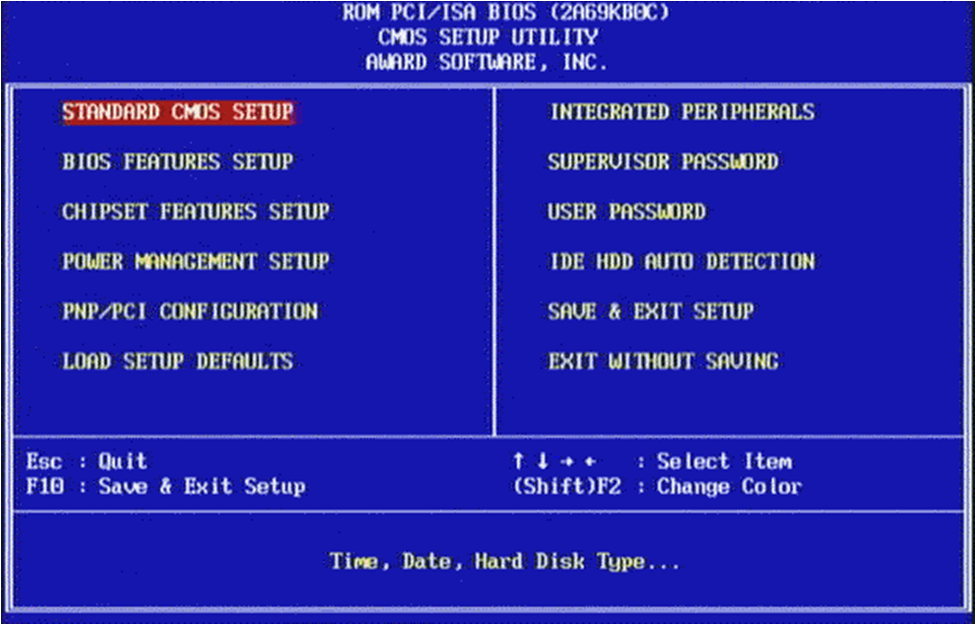
BIOS играет важную роль в компьютерной системе. Это первый код, который запускается при включении компьютера и отвечает за инициализацию системы.
Он настраивает оборудование, загружает операционную систему и предоставляет пользователю возможность настроить системные параметры.
BIOS отвечает за обнаружение и настройку оборудования компьютера, такого как клавиатура, мышь, жесткий диск и другие периферийные устройства.
Он также отвечает за загрузку операционной системы со съемного запоминающего устройства, такого как дискета, компакт-диск или USB-накопитель.
Наконец, BIOS позволяет пользователю настраивать параметры системы, такие как дата и время, порядок загрузки и конфигурация памяти.
Преимущества BIOS
Базовая система ввода-вывода, или BIOS, представляет собой часть программного обеспечения, управляющего аппаратным обеспечением компьютера. Он служит основой всех компьютерных систем и имеет решающее значение для их работы. Ниже приведены некоторые преимущества BIOS:
Ниже приведены некоторые преимущества BIOS:
- BIOS можно использовать для настройки аппаратных компонентов, таких как ЦП, ОЗУ, жесткий диск и другие периферийные устройства. Это позволяет пользователям настраивать свои системы в соответствии со своими предпочтениями и требованиями.
- BIOS также обеспечивает безопасную среду для запуска операционной системы. Он может обнаруживать и настраивать аппаратные компоненты, предотвращать установку или запуск вредоносных программ и управлять системными ресурсами.
- BIOS также можно использовать для тестирования аппаратных компонентов и диагностики любых проблем. Это облегчает пользователям устранение неполадок в их системах и решение любых проблем, которые могут возникнуть.
- BIOS также позволяет пользователям изменять такие параметры, как порядок загрузки устройств, системное время и дату, а также другие параметры системы. Это облегчает пользователям настройку своих систем в соответствии со своими потребностями.

- BIOS также обеспечивает более высокую производительность системы за счет сокращения времени загрузки и быстрого реагирования на действия пользователя.
Просмотрите эти Топ-50 Структуры данных Вопросы для интервью и ответы, чтобы взломать ваши интервью.
Варианты использования BIOS
Мы рассмотрели различные преимущества BIOS в разделе выше. Теперь мы должны перейти к разделу вариантов использования BIOS, который поможет вам понять практическое использование BIOS:
- Загрузка системы: BIOS отвечает за выполнение самотестирования при включении питания (POST), которое проверяет основные аппаратные компоненты компьютера, такие как ОЗУ и ЦП, чтобы убедиться, что они работают правильно.
Если какой-либо из компонентов выйдет из строя, BIOS отобразит на экране сообщение об ошибке, предупреждая пользователя о проблеме.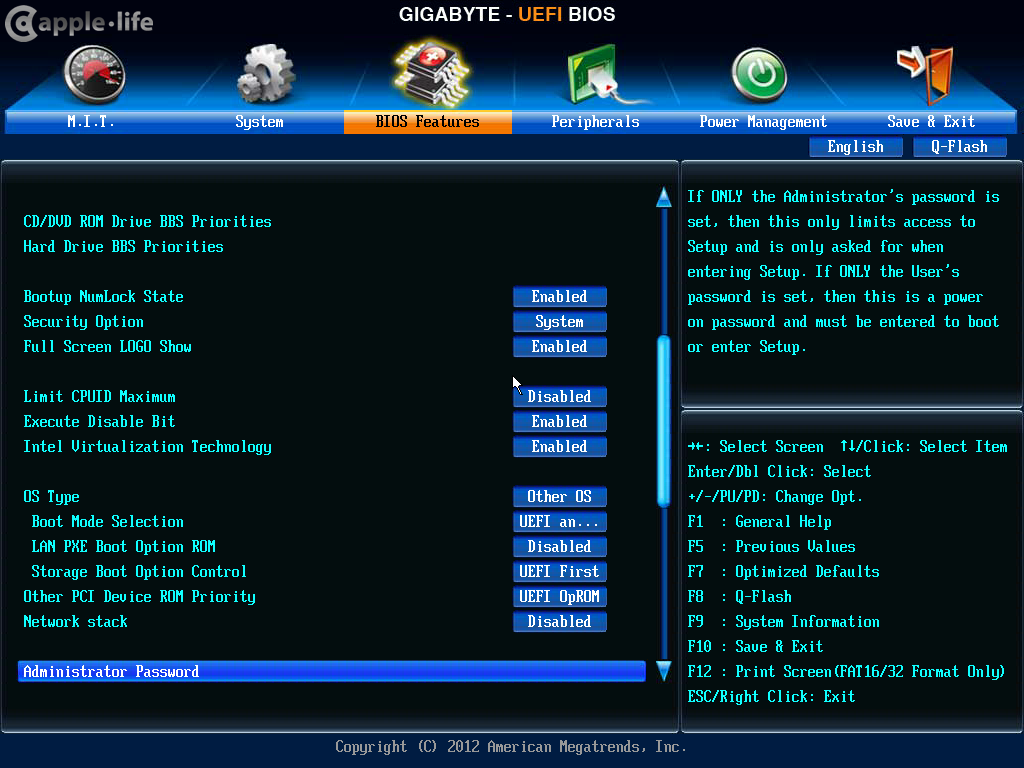
- Настройка параметров оборудования: BIOS позволяет пользователю настраивать и настраивать параметры оборудования компьютера, такие как время и дата, параметры дисплея, порядок загрузки и конфигурация устройства.
- Обновление микропрограммы: BIOS также можно использовать для обновления микропрограммы компьютера, которая представляет собой тип программного обеспечения, хранящегося в микросхеме на материнской плате компьютера.
Обновления микропрограммы могут улучшить производительность компьютера и исправить любые ошибки, которые могут присутствовать.
- Диагностика системы: BIOS также можно использовать для запуска диагностики системы для обнаружения любых аппаратных или программных проблем, которые могут присутствовать на компьютере.
Это может помочь выявить любые проблемы, прежде чем они станут более серьезными, и помочь пользователю устранить любые проблемы.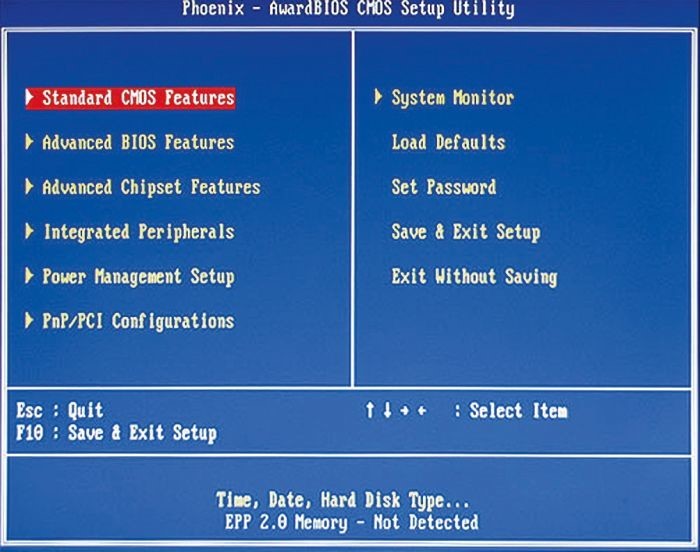

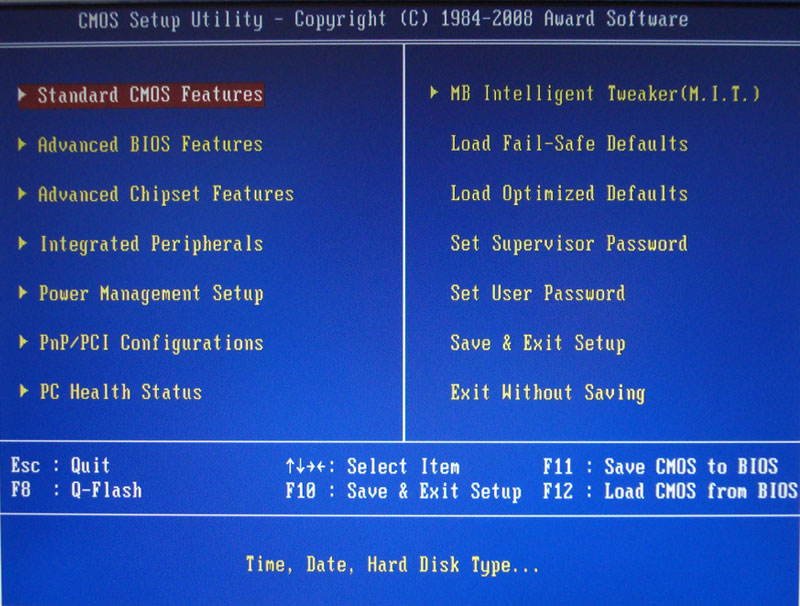 Эта функция не даст запустить на вашем компьютере потенциально опасное ПО и если его заметит попросить перезагрузить комп или вообще не даст загрузиться ему (на данный момент это наверное самая первая функция которая отключается всеми пользователями при установке или перестановке windows которая идет в коробке с покупаемым ноутбуком или ПК, но следует всегда серьезно относится к таким моментам, потому как разработчики не просто так внедряют дополнительную защиту которая будет стоять на страже вашей безопасности)
Эта функция не даст запустить на вашем компьютере потенциально опасное ПО и если его заметит попросить перезагрузить комп или вообще не даст загрузиться ему (на данный момент это наверное самая первая функция которая отключается всеми пользователями при установке или перестановке windows которая идет в коробке с покупаемым ноутбуком или ПК, но следует всегда серьезно относится к таким моментам, потому как разработчики не просто так внедряют дополнительную защиту которая будет стоять на страже вашей безопасности) и в окне введите команду msinfo32
и в окне введите команду msinfo32

